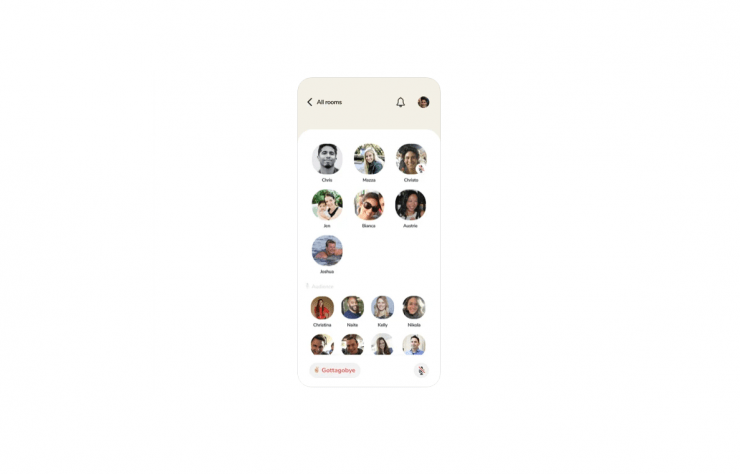Come registrare lo schermo del Mac con l'audio di sistema?

Stai cercando di registrare l'attività sullo schermo del tuo Macbook?Elencherò i metodi più semplici per registrare lo schermo del Mac insieme all'audio interno. Molte volte potresti aver bisogno di registrare lo schermo insieme all'audio interno, il mac ha una funzione integrata per registrare lo schermo.
Come registrare un Macbook con audio interno?
Di seguito sono riportati i passaggi per la registrazione completa o una parte dello schermo su Mac X OS con audio di sistema utilizzando QuickTime Player
- Apri la ricerca Spotlight premendo Comando (⌘) e la barra spaziatrice.

- Qui Cerca QuickTime Player e apri l'applicazione.

- Ora fai clic su File Opzione sulla barra in alto.

- Qui apri il file Nuova opzione di registrazione dello schermo.

- Apparirà la casella Screen Recorder.
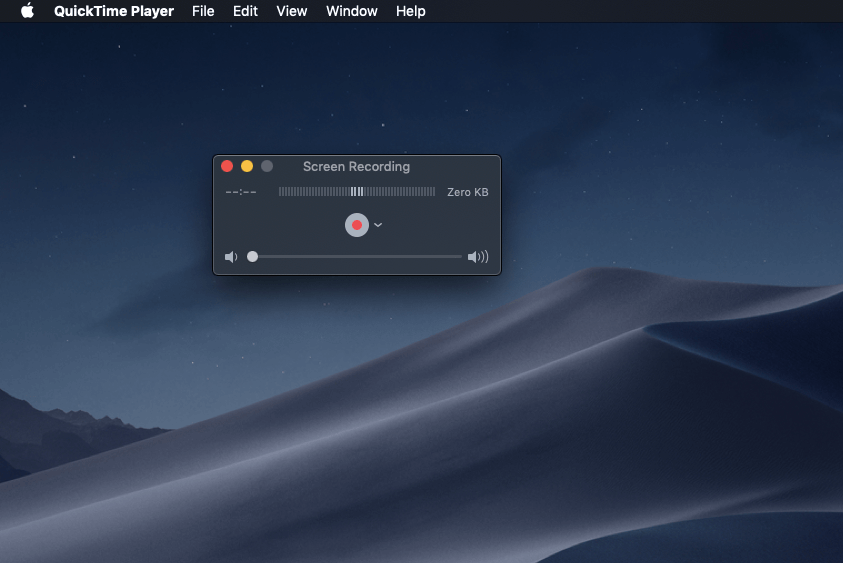
- Qui accanto a Red Dot

(Nota: assicurati che la barra del volume sotto il punto rosso sia zero / min altrimenti registrerà l'audio esterno del microfono)

- Ora fai clic sul punto rosso e fai clic in un punto qualsiasi dello schermo per avviare la registrazione a schermo intero

- Puoi anche trascinare il mouse per registrare solo la parte dello schermo e fare clic su per avviare la registrazione.

- Una volta terminata la registrazione, fare clic sull'icona QuickTime nella barra in alto a destra per salvare la registrazione.
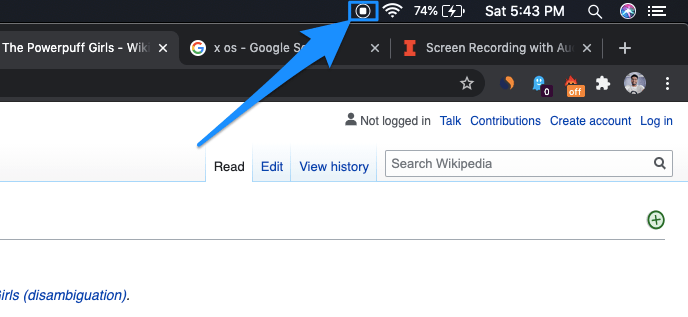
Conclusione: Puoi anche registrare l'audio del microfono esterno aumentando la barra del volume sotto il punto rosso. Spero ti piaccia il post. Per favore fatemi sapere se doveste riscontrare problemi.
Slack è una piattaforma di comunicazione disponibile per Mobile e PC. È una sorta di miscela di Microsoft Teams e Discord. Aggiunta di elementi aziendali da
Slack è una piattaforma di comunicazione disponibile per Mobile e PC. È una sorta di miscela di Microsoft Teams e Discord. Aggiunta di elementi aziendali da
Tumblr è uno dei siti di microblogging e social network più popolari con milioni di visitatori mensili. Il servizio consente agli utenti di
WhatsApp è uno dei servizi Internet più potenti che offre messaggistica, chiamate vocali e video gratuite sui dati. Con oltre un miliardo di mensili
Alcune app non ti consentono di acquisire una schermata o registrare l'attività sull'app. Se provi a registrare lo schermo e apri un'app con restrizioni
Siamo tutti consapevoli del fatto che Facebook non aveva davvero un track record decente quando si trattava di trattare i dati degli utenti e la privacy. Quindi quando
AMD ha cambiato il gioco nel mercato dei computer dopo aver introdotto i processori Ryzen nel mondo. Milioni di amministratori di computer si concentrano su
Registra video e audio contemporaneamente con questo trucco e archivia la chat video sul tuo telefono. Proveremo il nostro metodo su Android per la sua facilità
L'app Clubhouse è stata recentemente nelle notizie. L'app ha avuto successo ultimamente e c'è una crescente curiosità sull'app. L'app Clubhouse
Leggi ora
Trucchi
Trucchi

















![Screen Registra videochiamate su Android [Audio + Video]](/images/Software-Apps/Screen-Record-Video-Calls-on-Android-AudioVideo_5584.jpg)